Для будущей сладкой панели создадим документ 280*450 px и зальем черным цветом. Затем, уже на НОВОМ слое Layer - New сделаем прямоугольное выделение
(Rectangular Marquee Tool)  и зальем его оранжевым цветом. Выделение не убирайте.
и зальем его оранжевым цветом. Выделение не убирайте.

Нам необходимо уменьшить выделение на 20 px.
Для этого выберите Select-Modify-Contract-20px-OK. Теперь нажмите Удалить (Delite).

У нас получилась оранжевая рамка. Теперь добавим к ней несколько карамельных эффектов.
Нажмите на кнопке с буквой "f" на палитре Layers.
Делайте все как на картинках.

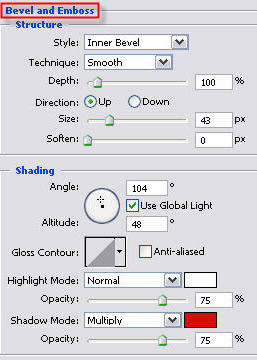


Вот что должно получиться в итоге

Теперь не хватает маленьких шоколадок, то есть кнопочек
Используя инструмент для создания форм - Rectangle Tool -
выбираем прямоугольник с скругленными краями, задаем радиус скругления углов на40px
и в режиме фигур рисуем овал. Если нужно увеличить или уменьшить используйтеCtrl+T


А теперь те эффекты, которые мы готовили для рамки переносим на кнопку.
Встаем на слой с рамкой, чтобы активизировать ее.
Layer-Layer Style-Copy Layer Style
Затем активизируем слой с кнопкой и ...
Layer-Layer Style-Paste Layer Style

Чтобы немного разредить линии, зайдите в эффект Satin и измените параметры
Distance на 23, а Size на 30.
Теперь размножьте карамельные слои и распложите друг за другом.
Скройте черный фон и склейте слои палитры.

Теперь выберите замечательный фильтр Filter-Liquify и,
выбрав размазывающий палец небольшой величины, придайте
палитре эффект расплавленой ириски.

ОК
Получилось, что-то подобное? Замечательно!
Возможно у вас даже красивее, жалко Я не вижу :(
Теперь копируйте этот слой. Выберите Filter-Texture-Mosaic Tiles
Установите параметры как на картинке

ОК

Поменяйте на палитре Layers "blending mode" с Normal на Difference.
И уменьшите прозрачность (Opacity) до 35%.

Осталось только дописать сладкие слова, то есть ссылки на кнопки.

Получилась вот такая сладкая навигационная панель.
Больше похоже на коробку с конфетами!
Когда я ее делала, чуть слюной не захлебнулась!
Пойду чего-нибудь съем! Счастливо!